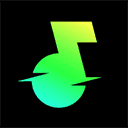类似游戏
精品推荐
本类排行
金山文档是一款支持多人实时协作的在线工具,具备全面的编辑功能,便于用户高效创建与分享各类文档。除了在线编辑与保存,它还能将文档导出为多种常见格式,如PDF和DOCX。此外,金山文档提供版本控制功能,让用户随时恢复至任意历史版本。
软件教程
怎么调整行距
更新时间:2024.5.11
打开文档并进入编辑状态。点击文档左下角的“编辑”按钮,使文档进入编辑模式。
选择需要调整行距的段落。在编辑模式下,选中想要调整行距的段落。
点击段落设置。对于选中的段落,点击左下角对齐图标旁边的选项(例如四条不同长度的横线),打开段落设置。
调整行距。在段落设置中,找到行间距选项,可以通过输入具体的数值或者滑动小滑块来设置想要的行距。
使用教程
1、首先在本站下载金山文档app并运行,进入后点击同意完成授权

2、完成授权后,玩家需要登录自己的账号,提供了微信登录、短信验证码登录、账号密码登录等方式

3、登录完成后,在首页上方提供了导入文件、语音速记、表单收集、模板库、更多工具等功能

4、软件下方中心的“+”号中,拥有在线文档、在线应用、传统文档等功能

5、点击“我的”界面进入个人中心界面,这里提供了消息、账号与安全、回收站、我的云空间、设置等

怎样将手机中的文档传至电脑?
1、手机wps上找到“我的office”,点击上面的“登录wps”,使用有关的账号登录。

2、使用的QQ账号登录,登录成功,就可以使用wps的云文档功能了,可以将文档加入文档,只要在电脑上登录就可以同步查看了。

3、在菜单当中找到”打开“,在”导入到文档漫游“中选择”浏览目录“,也可以直接选择相应的类型浏览。

4、从文档或者存储卡或者设备等中找到文件,点击右边的菜单,查看文件的详细信息,选择左边的”分享“,进入”发送云存储“。

5、在发送云存储的下面选择”wps云文档“,进入云文档下面的私人空间,进入后点击最下面的”发送“。此时就将你的文档加入了云文档。

6、也可以在浏览找到了你的文档时,进入文档的界面,在”工具-文件“中找到”另存为“,”选择文件保存位置“至”wps云文档“。在云文档中选择”私人空间“再点击”保存“。

7、保存成功,在电脑的wps轻办公上登录,如果前面使用的QQ登录,电脑上也使用QQ登录,登录后,在电脑的”私人空间“的”文档“中就可以查看你刚刚加入的云文档了。

8、如果进入的是文档处理界面,点击右上面的云朵标识,在文档那个漫游文档下面可能可以找到加入收藏的云文档。使用这种方法时要求至少在手机上打开过该文档。

软件特色
1.更懂你的文档管理
工作资料保存于一处,多设备随时访问
2.无需转换格式
完全兼容office文档,免去繁琐导入步骤
3.文档及文件夹共享权限控制
设置不同成员查看或编辑权限,数据安全隔离
4.文档权限
支持设置不同成员查看或编辑权限
5.多人实时协作编辑
丰富场景模板,让你畅快创作
无需转换格式,完全兼容Office文档
填写表单、工作记录等,修改后自动保存,告别反复传文件
6.多设备同步
支持多设备同步,登录一个wps帐号,随时随地查看和编辑你的文档
7.高效团队文档管理
支持设置文件夹共享,轻松完成文档多人创作、修改、分享、管理
- 厂商:珠海金山办公软件有限公司
- 包名:cn.wps.yun
- 版本:v3.11.2
- MD5值:bdeab673413d502926893d6e7ca28896